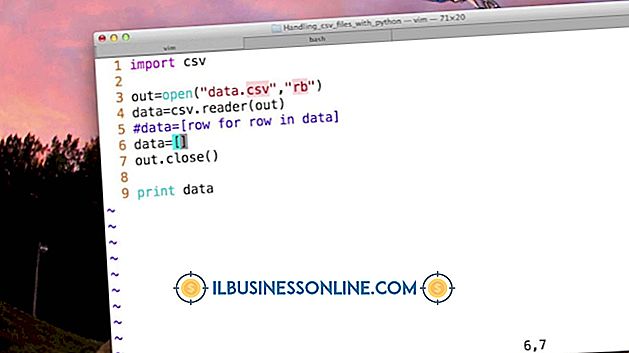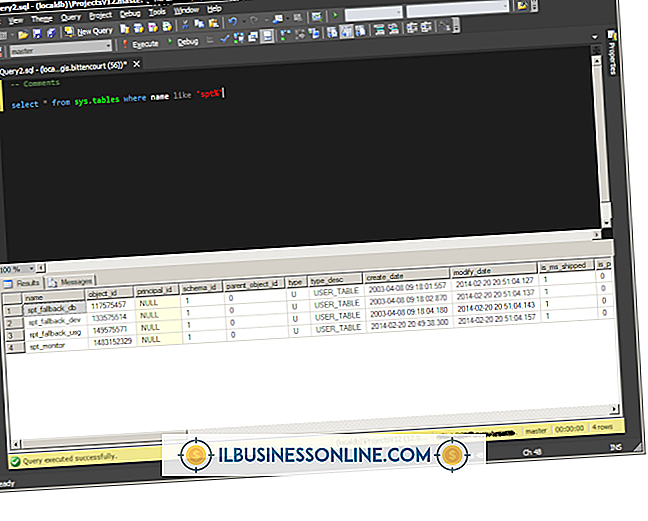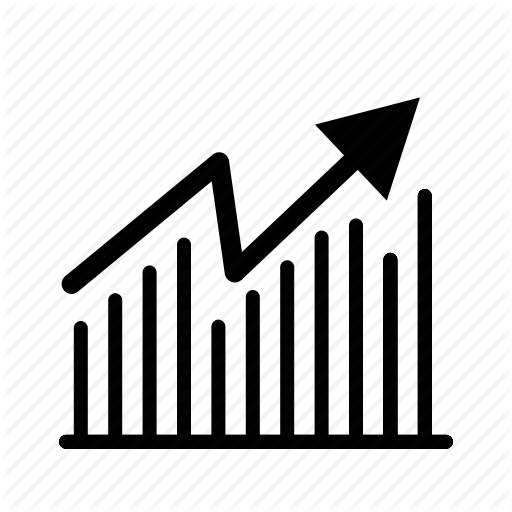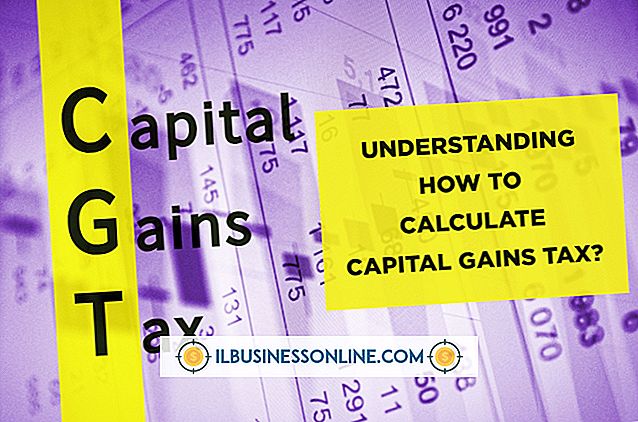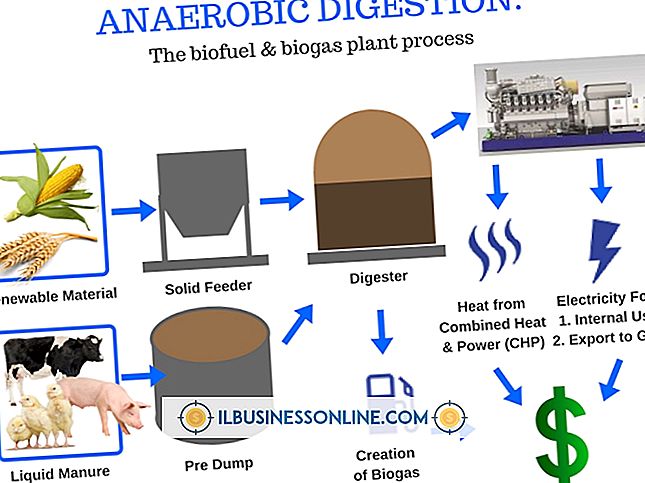Excel-technieken voor grote spreadsheets

Hoewel het beschikbare geheugen van uw computer de werkelijke grootte van uw werkblad kan beperken, heeft Excel 2010 de mogelijkheid om een rekenblad te maken dat 1.048.576 rijen hoog is met 16.384 kolommen breed, dus u zou theoretisch een hele database kunnen maken. Een enorme spreadsheet kan arbeidsintensief zijn om te navigeren, tenzij je een paar expertmethoden kent en handige snelkoppelingen waarmee je het proces kunt versnellen, rond het blad kunt bladeren en de informatie kunt vinden die je nodig hebt wanneer je het nodig hebt.
1.
Zet rijen en kolommen in de kop vast om ze zichtbaar te houden terwijl u door uw werkblad bladert. Klik binnen de rij hieronder en de kolom rechts van degene die u wilt bevriezen. Ga naar het tabblad "View" en klik op "Zet Panelen stil" in de Window groep. Kies om kolommen, rijen of beide te bevriezen.
2.
Geef cellen of bereiken van cellen een naam om snel naar ze te gaan vanaf elke plek in het werkblad. Selecteer de cel of het bereik dat u een naam wilt geven en klik in het vak Naam naast de formulebalk. Typ een naam en druk op "Enter".
3.
Sorteer en filter de gegevens om precies te vinden wat u nodig heeft. Selecteer de cellen die u wilt sorteren. Om het volledige werkblad te selecteren, klikt u op de "selectieknop" in de linkerbovenhoek tussen A en 1. Klik op "Sorteren en filteren" in de groep Bewerken van het tabblad Start en selecteer "Aangepast sorteren". Kies de kolom, waarden en volgorde waarop u wilt sorteren en klik op "OK".
4.
Gebruik het Ga naar speciale dialoogvenster om specifieke soorten cellen of informatie te vinden. Gebruik de sneltoets "Ctrl-G" of druk op de "F5" -toets om het dialoogvenster Ga naar te openen en klik vervolgens op de knop "Speciaal". Selecteer de optie waarnaar u wilt gaan, zoals de laatste cel of opmerkingen op het werkblad en klik op 'OK'.